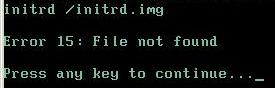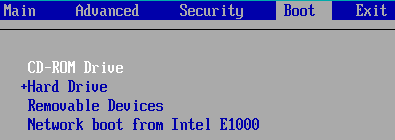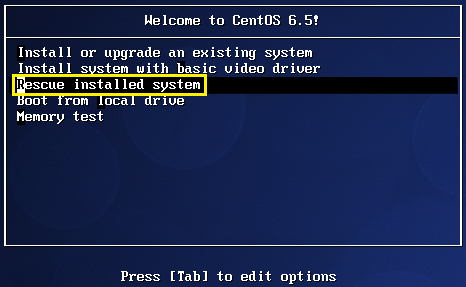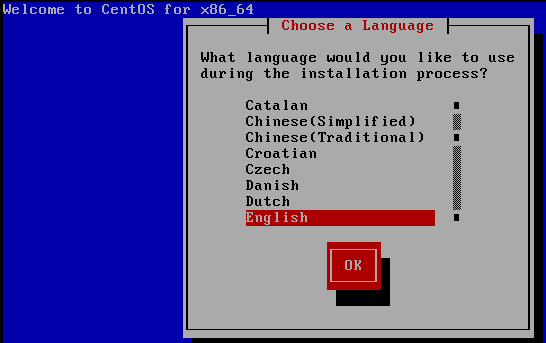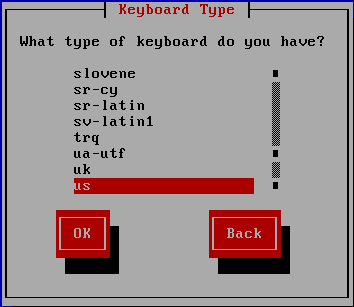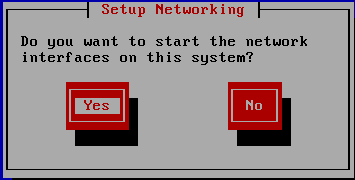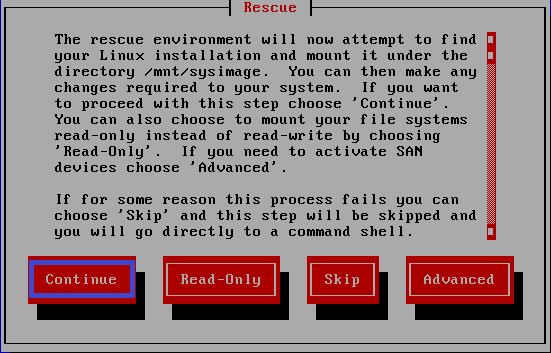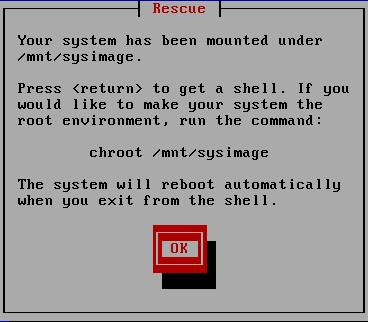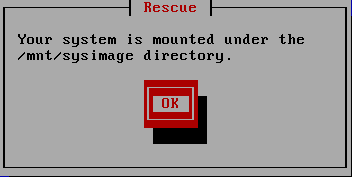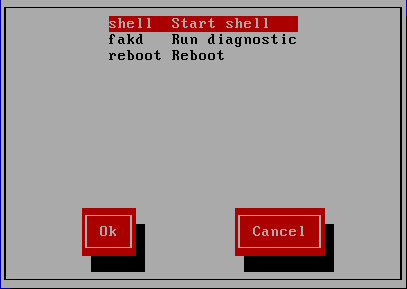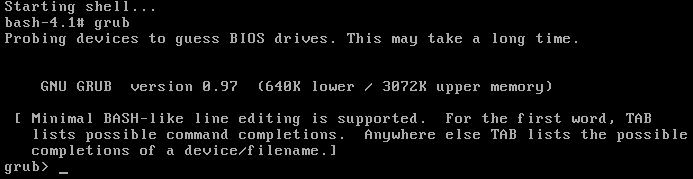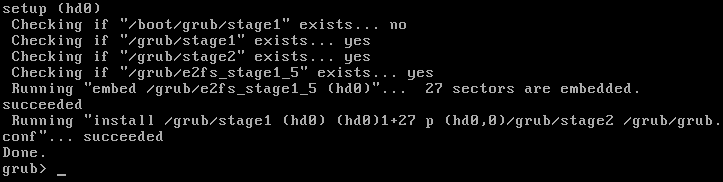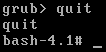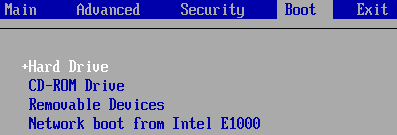“如何修复CentOS下GRUB错误15”的版本间的差异
来自YTYZX有图有真相的百科
| 第13行: | 第13行: | ||
6.选择“Continue”继续。 | 6.选择“Continue”继续。 | ||
[[File:GRUB6.png]] | [[File:GRUB6.png]] | ||
| + | 7.提示“系统已经被挂载到/mnt/sysimage”,选择“OK”继续。 | ||
| + | [[File:GRUB7.png]] | ||
| + | 8.提示已经挂载,选择“OK”继续。 | ||
| + | [[File:GRUB8.png]] | ||
| + | 9.选择“shell Start shell”并选择“OK”继续。 | ||
| + | [[File:GRUB9.png]] | ||
| + | 10.输入“grub”并按回车键确定。 | ||
| + | [[File:GRUB10.png]] | ||
| + | 11.输入“root (hd0,0)”并按回车键确定。 | ||
| + | [[File:GRUB11.png]] | ||
| + | 12.输入“setup (hd0)”并按回车键确定。 | ||
| + | [[File:GRUB12.png]] | ||
| + | 13.输入“quit”退出。 | ||
| + | [[File:GRUB13.png]] | ||
| + | 14.在“bash-4.1#”后面输入“reboot”并按回车键重启系统。 | ||
| + | [[File:GRUB14.png]] | ||
| + | 15.在BIOS里面设置为从硬盘启动。 | ||
| + | [[File:HDBoot.png]] | ||
2015年7月26日 (日) 15:06的版本
CentOS开机时出现如下错误:“Error 15: File not found Press any key to continue...”
1.首先将安装光盘放入光驱,并在BIOS里面设置为从光驱启动(不同主板设置可能与下图有区别)。
2.启动后选择“Rescue installed system”。
3.选择“English”并确定。
4.选择“us”并确定。
5.选择“No”不引导网络。
6.选择“Continue”继续。
7.提示“系统已经被挂载到/mnt/sysimage”,选择“OK”继续。
8.提示已经挂载,选择“OK”继续。
9.选择“shell Start shell”并选择“OK”继续。
10.输入“grub”并按回车键确定。
11.输入“root (hd0,0)”并按回车键确定。
12.输入“setup (hd0)”并按回车键确定。
13.输入“quit”退出。
14.在“bash-4.1#”后面输入“reboot”并按回车键重启系统。
15.在BIOS里面设置为从硬盘启动。